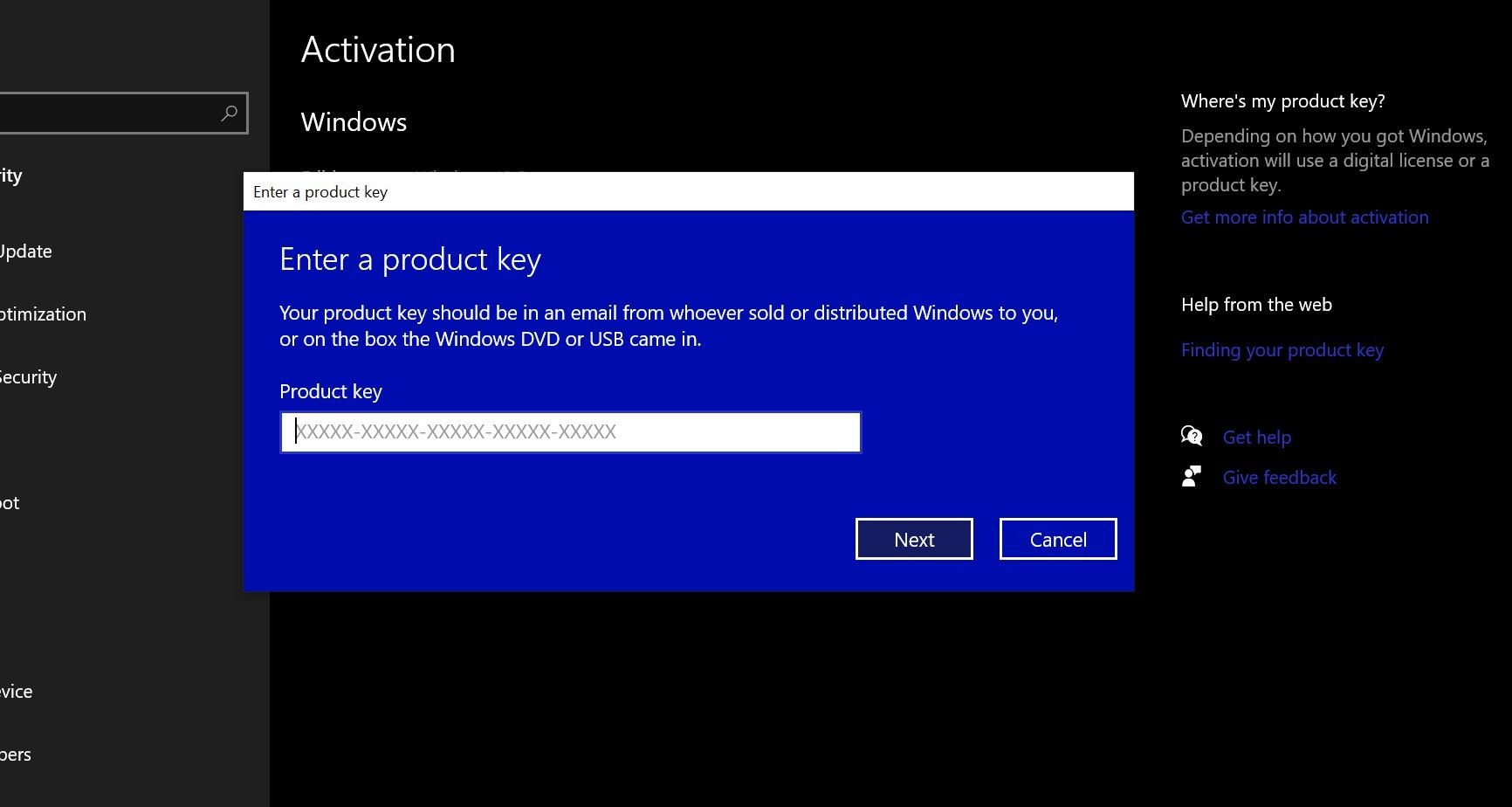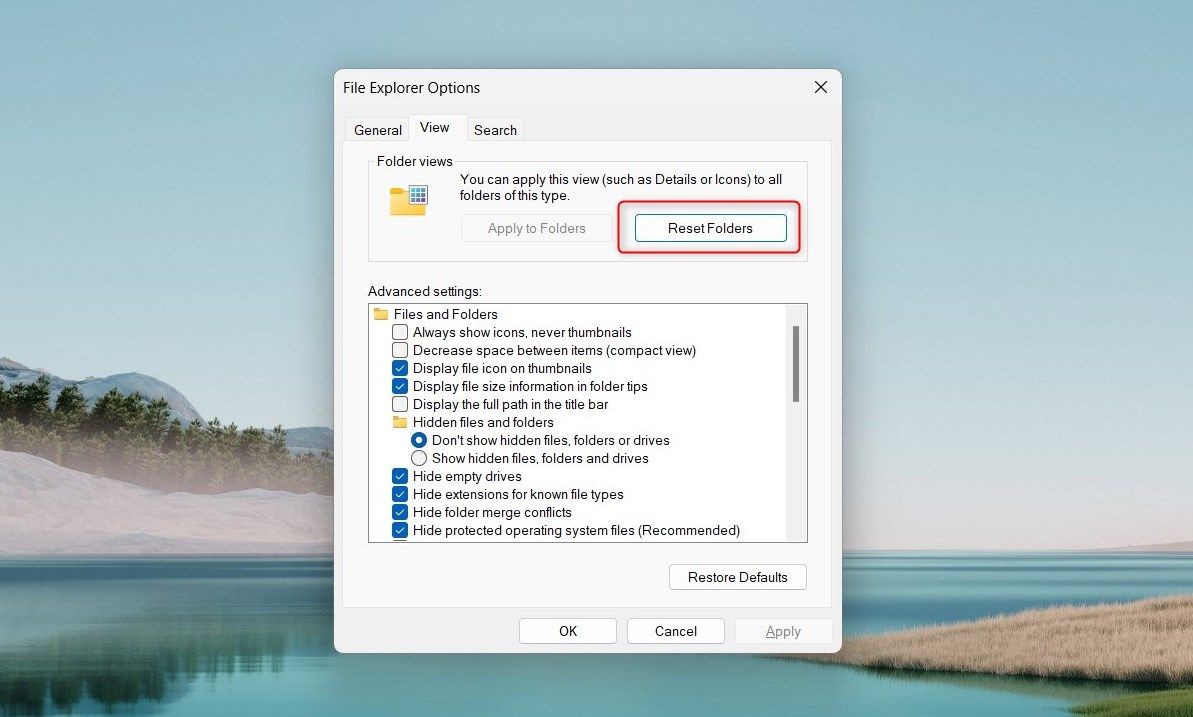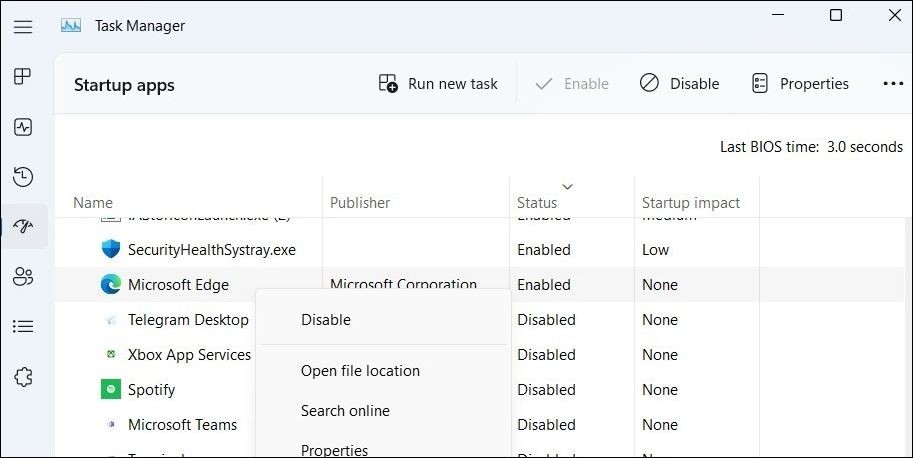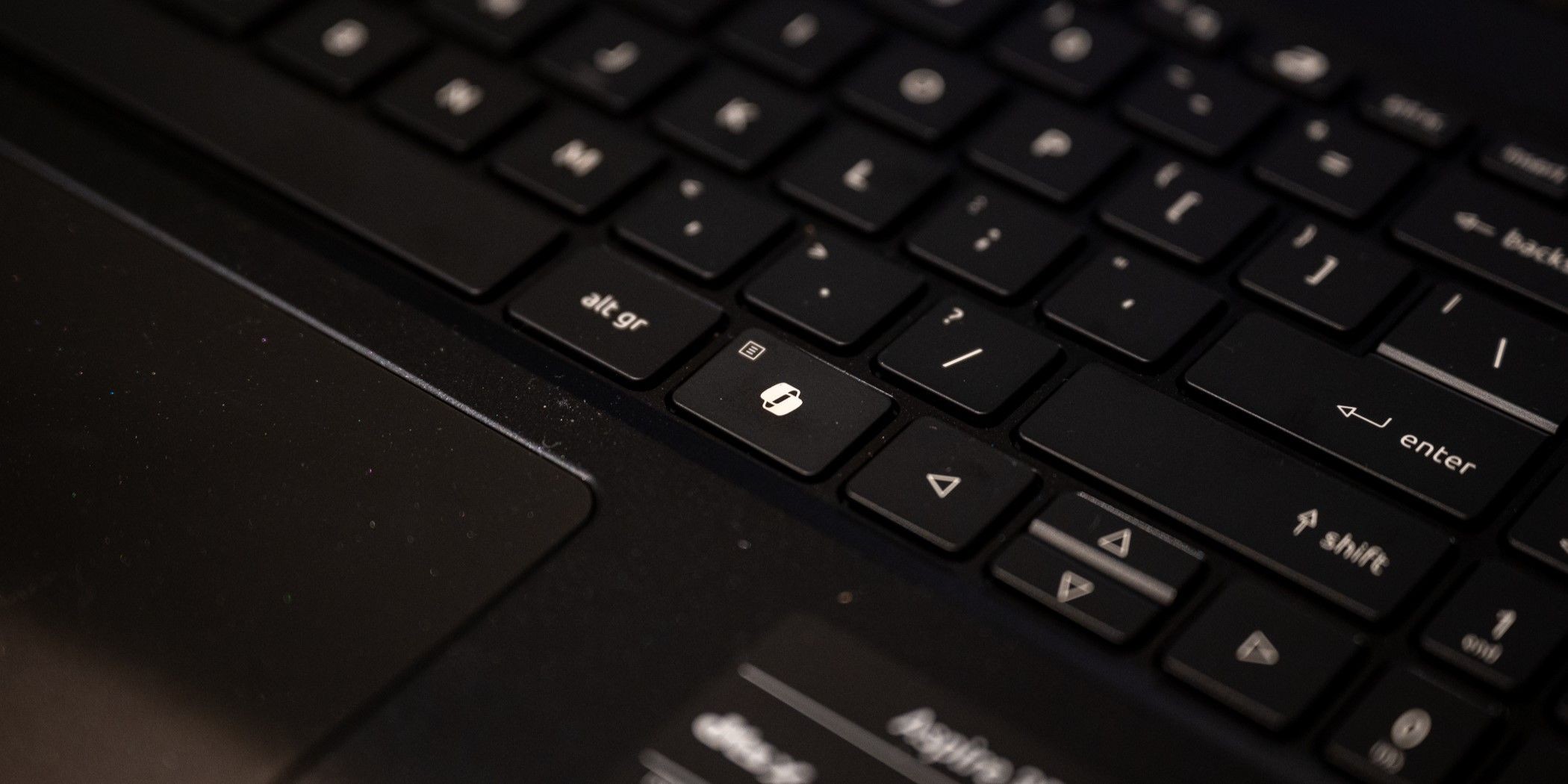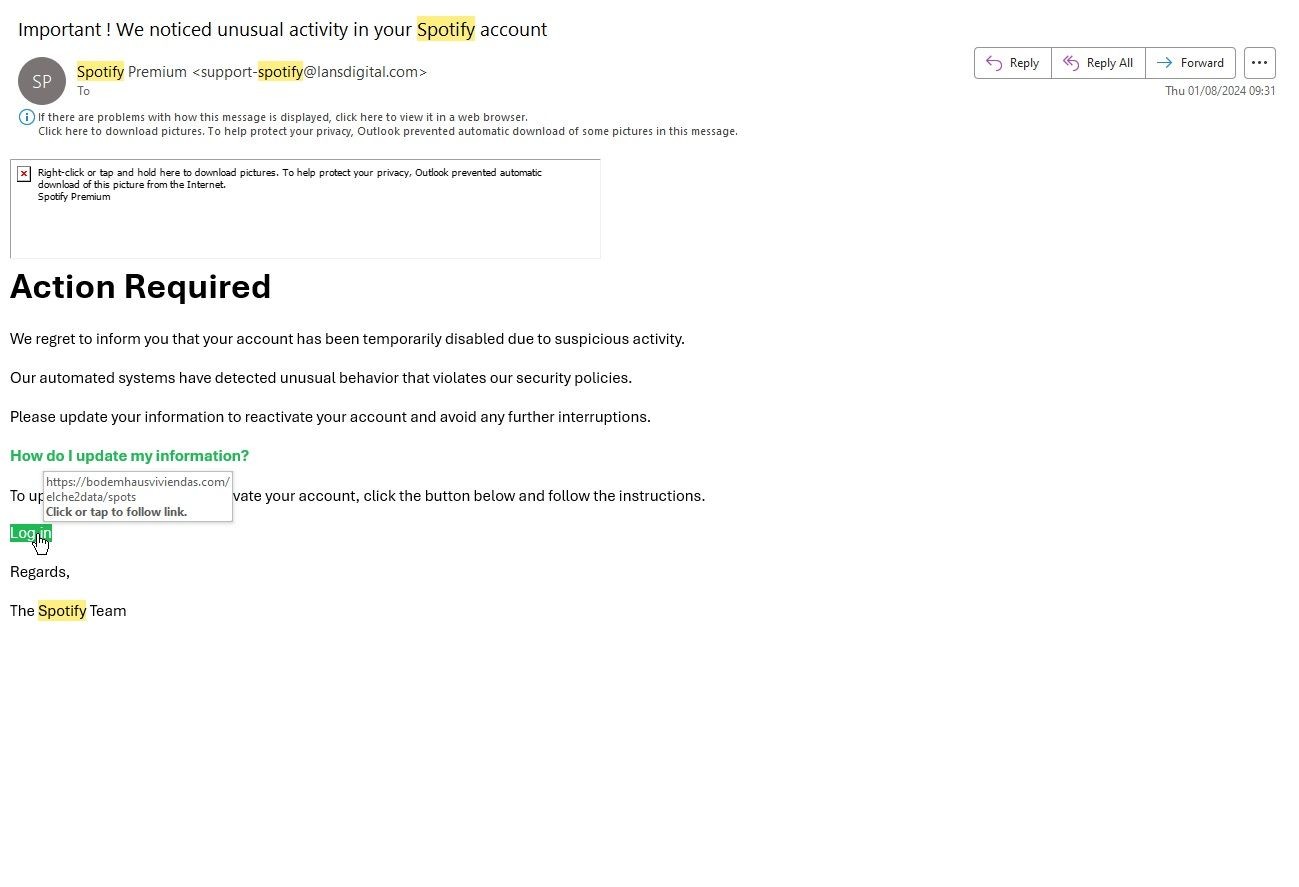Contents
Trong quá trình sử dụng máy tính, việc gỡ bỏ phần mềm không còn cần thiết là một nhu cầu phổ biến. Windows 11/10 đã mang đến một tính năng tiện lợi, cho phép người dùng gỡ bỏ ứng dụng trực tiếp từ màn hình desktop bằng cách nhấp chuột phải vào biểu tượng ứng dụng. Tuy nhiên, tùy chọn Gỡ bỏ này chỉ xuất hiện trong menu ngữ cảnh của Start menu, không có sẵn trên desktop. Bài viết này sẽ hướng dẫn bạn cách thêm tùy chọn gỡ bỏ vào menu ngữ cảnh của Windows 11/10, giúp việc loại bỏ ứng dụng trở nên nhanh chóng và dễ dàng hơn.
Sử Dụng IObit Uninstaller Để Thêm Tùy Chọn Gỡ Bỏ Mạnh Mẽ Trong Menu Ngữ Cảnh
IObit Uninstaller là một trong những công cụ gỡ bỏ phần mềm hiệu quả nhất cho Windows, với nhiều tính năng hữu ích. Một trong số đó là tùy chọn Gỡ bỏ mạnh mẽ có thể thêm vào menu ngữ cảnh của Windows 11/10. Tùy chọn này cho phép bạn gỡ bỏ phần mềm bằng cách nhấp chuột phải vào shortcut trên desktop hoặc file EXE của phần mềm.
Để thêm tùy chọn Gỡ bỏ mạnh mẽ vào menu ngữ cảnh bằng IObit Uninstaller, hãy làm theo các bước sau:
- Mở trang web của IObit Uninstaller.
- Nhấp vào nút Tải về miễn phí trên trang IObit.
- Mở Windows File Explorer và tìm đến thư mục nơi bạn đã tải xuống tệp iobituninstaller.exe.
- Nhấp đúp vào tệp iobituninstaller.exe để mở trình hướng dẫn cài đặt.
- Nhấn nút Cài đặt màu xanh lá cây.
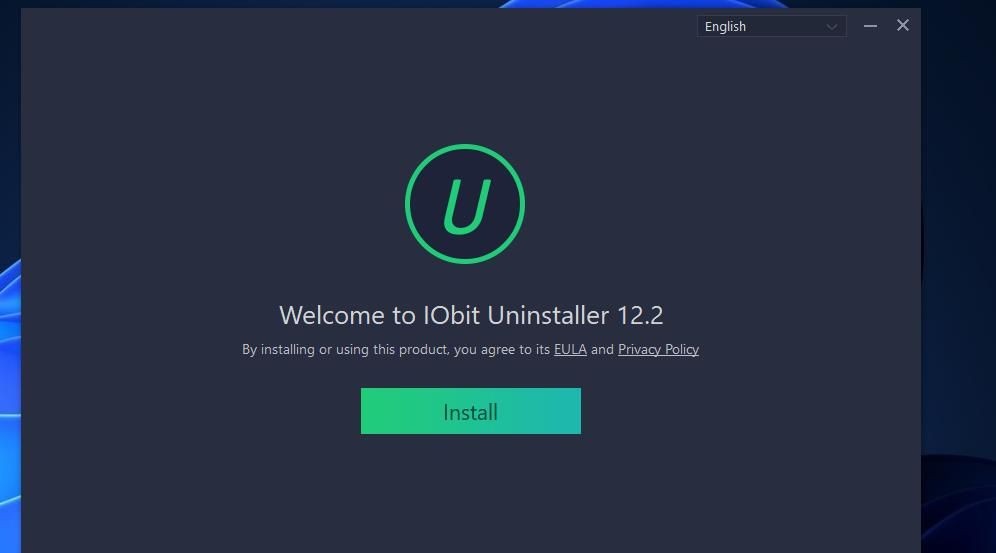 Tùy chọn cài đặt của IObit Uninstaller
Tùy chọn cài đặt của IObit Uninstaller - Chọn Không, cảm ơn nếu bạn không muốn cài đặt thêm các phần mềm khác.
- Nhấp Tiếp tục để tiến hành cài đặt.
- Chọn Không, cảm ơn nếu bạn không muốn đăng ký dịch vụ.
- Sau đó, chọn Hoàn tất và bật tùy chọn Chạy IObit Uninstaller ngay bây giờ.
- Tùy chọn Gỡ bỏ mạnh mẽ trong menu ngữ cảnh sẽ được kích hoạt mặc định, nhưng bạn có thể kiểm tra lại bằng cách nhấp vào Tùy chọn > Cài đặt trong IObit Uninstaller. Chọn mục Thêm tùy chọn Gỡ bỏ mạnh mẽ vào menu ngữ cảnh của Windows trong tab Gỡ bỏ nếu cần thiết, và nhấp vào nút OK.
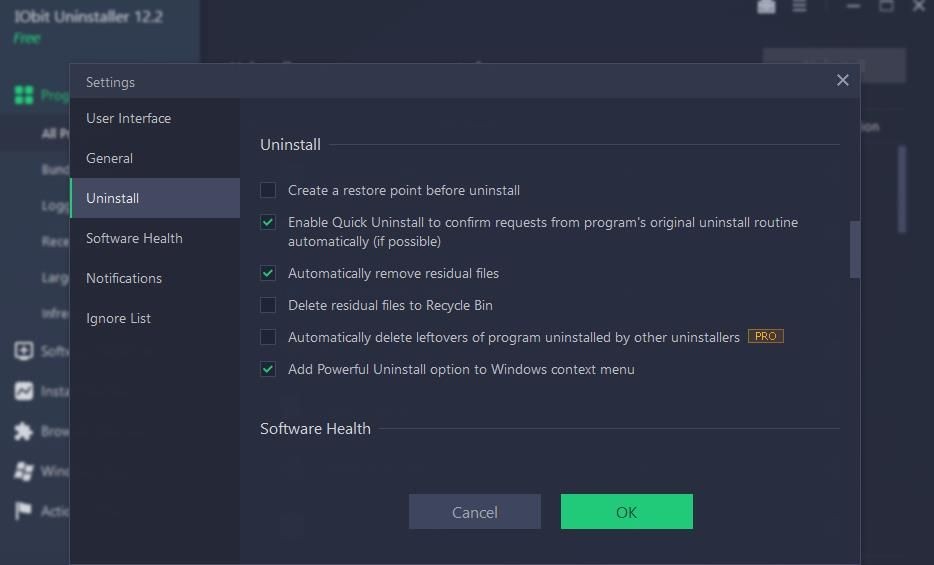 Tùy chọn thêm Gỡ bỏ mạnh mẽ vào menu ngữ cảnh
Tùy chọn thêm Gỡ bỏ mạnh mẽ vào menu ngữ cảnh
Bây giờ, bạn có thể thử tùy chọn Gỡ bỏ mạnh mẽ trong menu ngữ cảnh. Nhấp chuột phải vào shortcut của một phần mềm trên desktop (tốt nhất là phần mềm bạn muốn gỡ bỏ) và chọn Hiển thị thêm tùy chọn (trên Windows 11). Sau đó, chọn tùy chọn Gỡ bỏ mạnh mẽ mới trong menu ngữ cảnh. Cửa sổ IObit Uninstaller sẽ mở ra, nơi bạn có thể chọn Gỡ bỏ để loại bỏ chương trình.
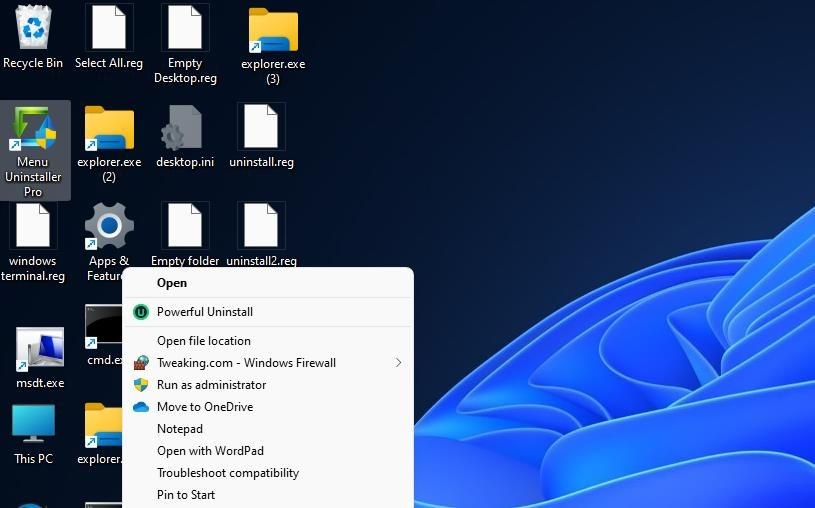 Tùy chọn Gỡ bỏ mạnh mẽ
Tùy chọn Gỡ bỏ mạnh mẽ
Bạn sẽ nhận thấy rằng cửa sổ IObit Uninstaller nơi tùy chọn Gỡ bỏ mạnh mẽ mở ra cũng bao gồm một tùy chọn Tự động loại bỏ các tệp còn lại. Chọn hộp kiểm này sẽ giúp gỡ bỏ phần mềm triệt để hơn bằng cách xóa bỏ các tệp và khóa registry còn lại. Đây là một tùy chọn đáng chọn trước khi nhấp vào Gỡ bỏ để loại bỏ các tệp rác.
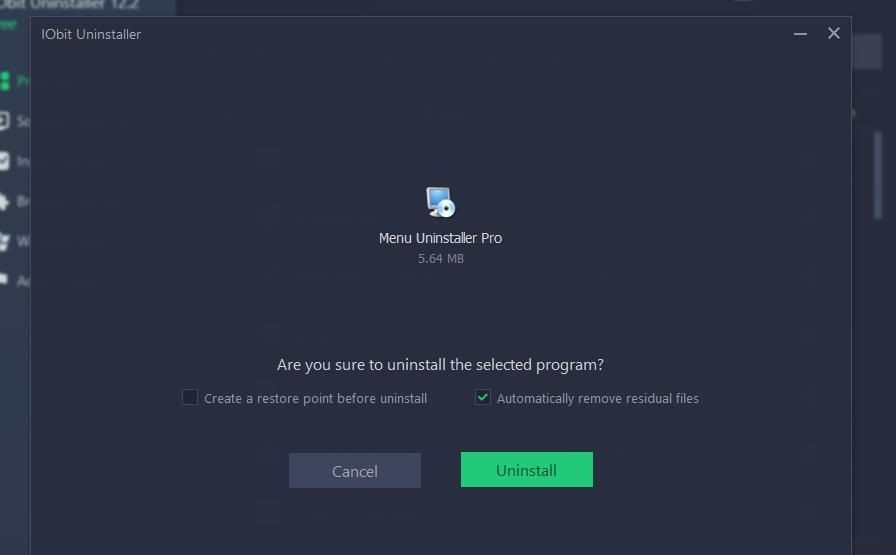 Hộp kiểm tự động loại bỏ các tệp còn lại
Hộp kiểm tự động loại bỏ các tệp còn lại
Sử Dụng Windows Uninstaller Để Thêm Tùy Chọn Gỡ Bỏ Trong Menu Ngữ Cảnh
Windows Uninstaller là một công cụ gỡ bỏ phần mềm khác, thêm tùy chọn Gỡ bỏ vào menu ngữ cảnh với công cụ gỡ bỏ mặc định của Windows. Mặc dù là một tiện ích của bên thứ ba tương tự như IObit Uninstaller, nó không có giao diện người dùng như cửa sổ. Thay vào đó, nó chỉ thêm tùy chọn Gỡ bỏ vào menu ngữ cảnh.
Ứng dụng này tương thích với nhiều phiên bản Windows, từ Windows 11 đến Windows XP. Dưới đây là các bước để thêm chức năng này vào máy tính của bạn:
- Mở trang tải xuống của Windows Uninstaller trên trình duyệt của bạn.
- Nhấp vào nút Tải về miễn phí.
- Mở thư mục nơi bạn đã tải xuống tệp cài đặt.
- Nhấp đúp vào tệp windowsuninstallsetup.exe để mở trình hướng dẫn cài đặt của Windows Uninstaller.
- Nhấp Tiếp tục để chọn tùy chọn Tôi chấp nhận thỏa thuận của Windows Uninstaller.
- Chọn Tiếp tục vài lần nữa để bỏ qua các bước và đến phần cài đặt.
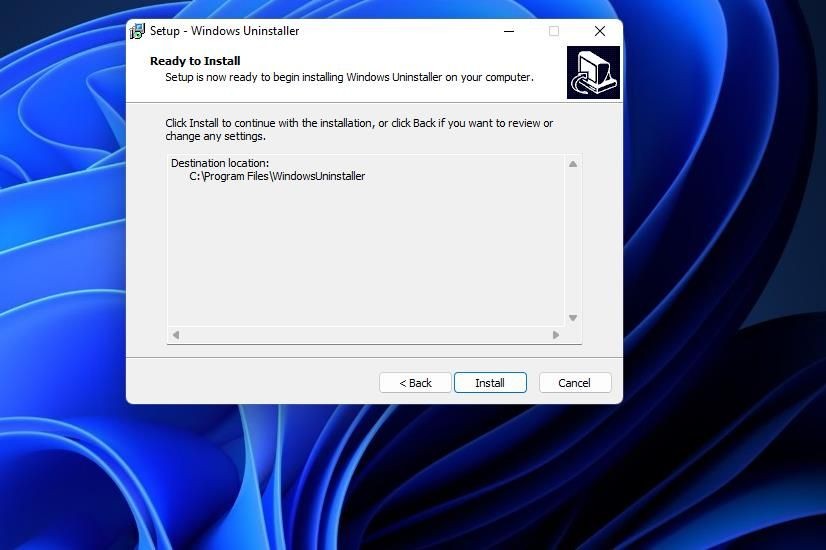 Tùy chọn cài đặt của Windows Uninstaller
Tùy chọn cài đặt của Windows Uninstaller - Nhấn Cài đặt để thêm tùy chọn Gỡ bỏ mới vào menu ngữ cảnh.
Sau khi cài đặt Windows Uninstaller, nhấp chuột phải vào biểu tượng phần mềm trên desktop và chọn Hiển thị thêm tùy chọn để truy cập menu cổ điển. Tại đó, bạn sẽ thấy tùy chọn Gỡ bỏ như trong hình dưới đây. Nhấp vào Gỡ bỏ để mở trình gỡ bỏ mặc định của phần mềm.
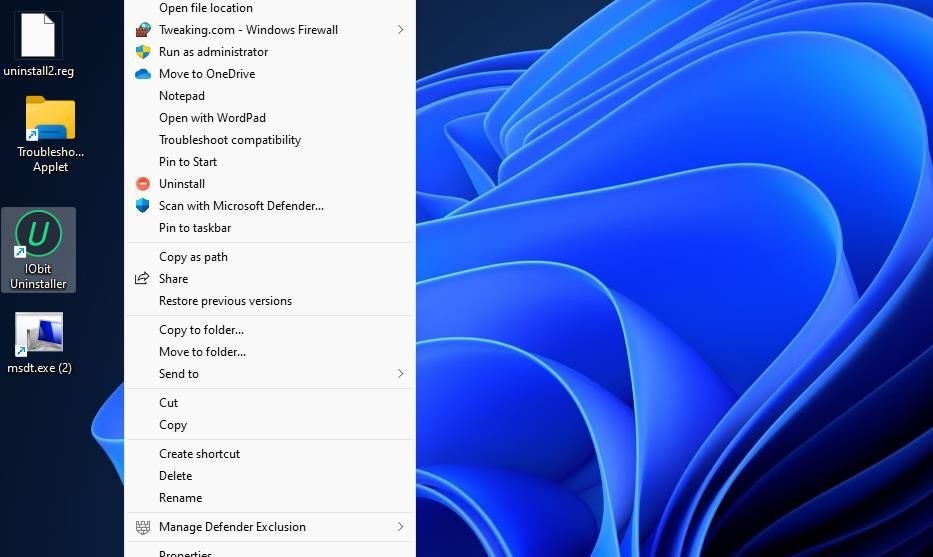 Tùy chọn Gỡ bỏ trong menu ngữ cảnh desktop
Tùy chọn Gỡ bỏ trong menu ngữ cảnh desktop
Tùy chọn menu ngữ cảnh này cũng có sẵn ngoài desktop. Ví dụ, bạn có thể nhấp chuột phải vào các tệp EXE trong thư mục cài đặt để gỡ bỏ gói phần mềm. Nó cũng thêm tùy chọn Gỡ bỏ vào menu ngữ cảnh của Start menu trên các nền tảng Windows cũ như Vista/XP.
Gỡ Bỏ Phần Mềm Windows Bằng Tùy Chọn Menu Ngữ Cảnh Tiện Lợi
Với IObit Uninstaller hoặc Windows Uninstaller, bạn có thể dễ dàng gỡ bỏ ứng dụng trên máy tính thông qua menu ngữ cảnh. Các tùy chọn này cho phép bạn gỡ bỏ ứng dụng mà không cần phải truy cập vào công cụ Chương trình và Tính năng hoặc Ứng dụng & Tính năng.
Tùy chọn Gỡ bỏ mạnh mẽ của IObit Uninstaller còn mang lại thêm lợi ích khi giúp đảm bảo rằng không còn tệp rác hoặc tệp còn lại sau khi gỡ bỏ ứng dụng.
1. Tại sao tôi nên sử dụng tùy chọn gỡ bỏ trong menu ngữ cảnh?
Tùy chọn này giúp bạn gỡ bỏ ứng dụng nhanh chóng mà không cần phải mở các công cụ quản lý phần mềm khác.
2. IObit Uninstaller có an toàn để sử dụng không?
IObit Uninstaller là một công cụ uy tín và an toàn, được nhiều người dùng tin tưởng.
3. Tôi có thể gỡ bỏ phần mềm bằng Windows Uninstaller trên Windows XP không?
Có, Windows Uninstaller tương thích với nhiều phiên bản Windows, bao gồm cả Windows XP.
4. Tùy chọn Gỡ bỏ mạnh mẽ có gì khác biệt so với tùy chọn Gỡ bỏ thông thường?
Tùy chọn Gỡ bỏ mạnh mẽ của IObit Uninstaller giúp loại bỏ hoàn toàn các tệp và khóa registry còn lại sau khi gỡ bỏ phần mềm.
5. Tôi có thể sử dụng tùy chọn gỡ bỏ trong menu ngữ cảnh để gỡ bỏ phần mềm từ thư mục cài đặt không?
Có, bạn có thể nhấp chuột phải vào các tệp EXE trong thư mục cài đặt để gỡ bỏ phần mềm.
6. Có thể thêm tùy chọn gỡ bỏ vào menu ngữ cảnh mà không cần cài đặt phần mềm của bên thứ ba không?
Không, bạn cần cài đặt các công cụ như IObit Uninstaller hoặc Windows Uninstaller để thêm tùy chọn này.
7. Tôi có thể tùy chỉnh tùy chọn gỡ bỏ trong menu ngữ cảnh không?
Các công cụ như IObit Uninstaller cho phép bạn tùy chỉnh các thiết lập liên quan đến tùy chọn gỡ bỏ trong menu ngữ cảnh.
Kết Luận
Thêm tùy chọn gỡ bỏ vào menu ngữ cảnh của Windows 11/10 là một cách hiệu quả để quản lý phần mềm trên máy tính của bạn. Dù bạn chọn sử dụng IObit Uninstaller hay Windows Uninstaller, cả hai công cụ này đều cung cấp giải pháp tiện lợi và nhanh chóng để gỡ bỏ ứng dụng không cần thiết. Hãy thử áp dụng các bước hướng dẫn trên để tối ưu hóa trải nghiệm sử dụng máy tính của bạn.
Để tìm hiểu thêm về các mẹo và thủ thuật hữu ích cho Windows, hãy truy cập Tạp Chí Mobile. Nếu bạn quan tâm đến các bài viết khác về Hệ điều hành Windows, hãy xem thêm tại đây.